想要批量删除ppt里面的文字,最简单的方式就是利用ppt的查找替换功能,这个办法相信大家都很清楚。如果现在有几百个ppt文件,需要将里面的相同文字全部删除,应该怎么办呢?如果一个一个的查找替换,那也太浪费时间了。下面,小编就来教大家怎么批量删除多个ppt里面的相同文字,只需要1分钟就能全部删除!
使用场景
当ppt里面含有过时、违规、机密等信息时,我们都要进行删除。比如,企业的产品宣传ppt里面,含有“最新“、”最好“等字眼,这些用词在《广告法》中都是不允许出现的。所以,为了确保文件的合法合规,这些文字都要进行删除。
效果预览
处理前:
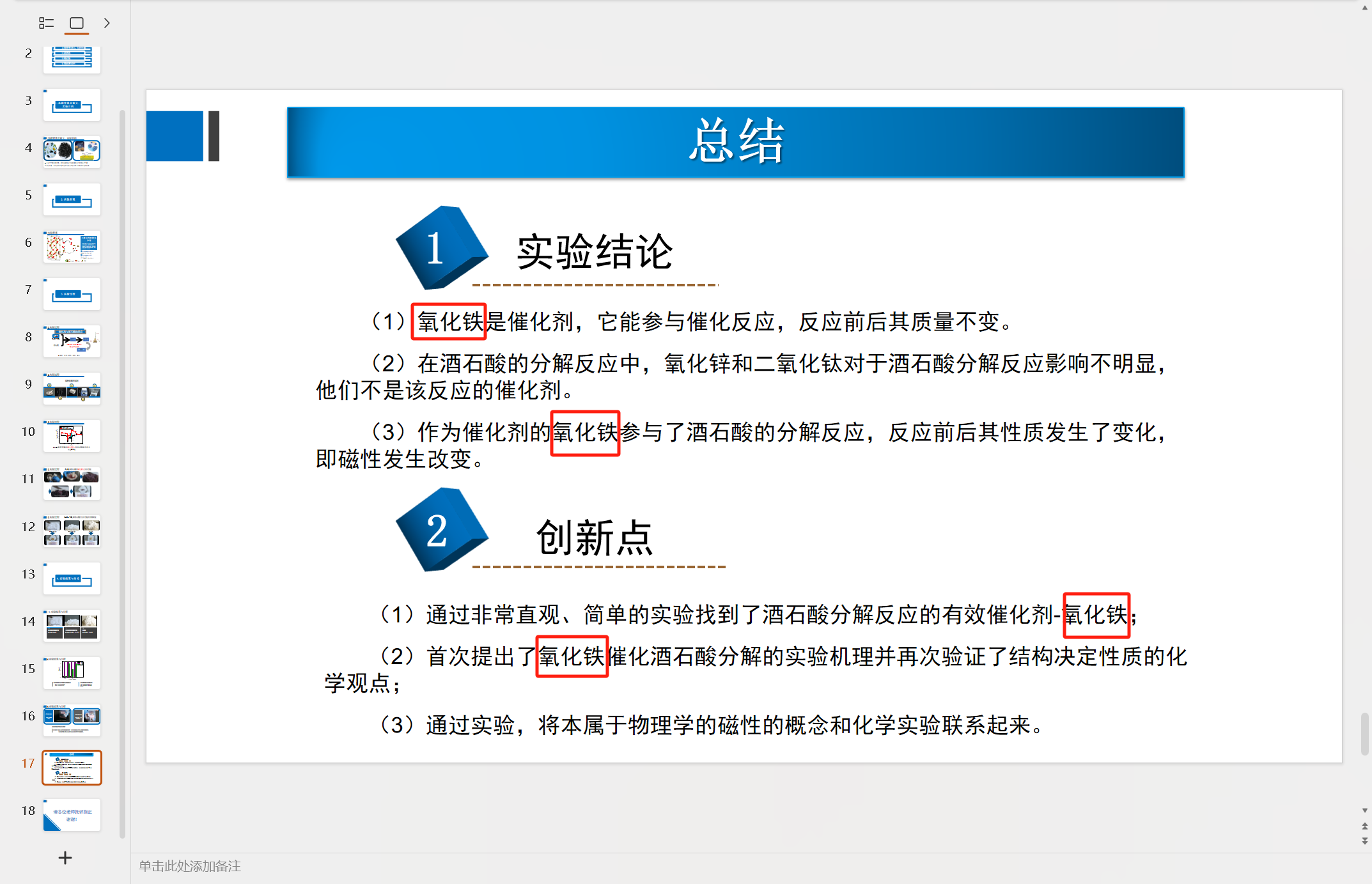
处理后:
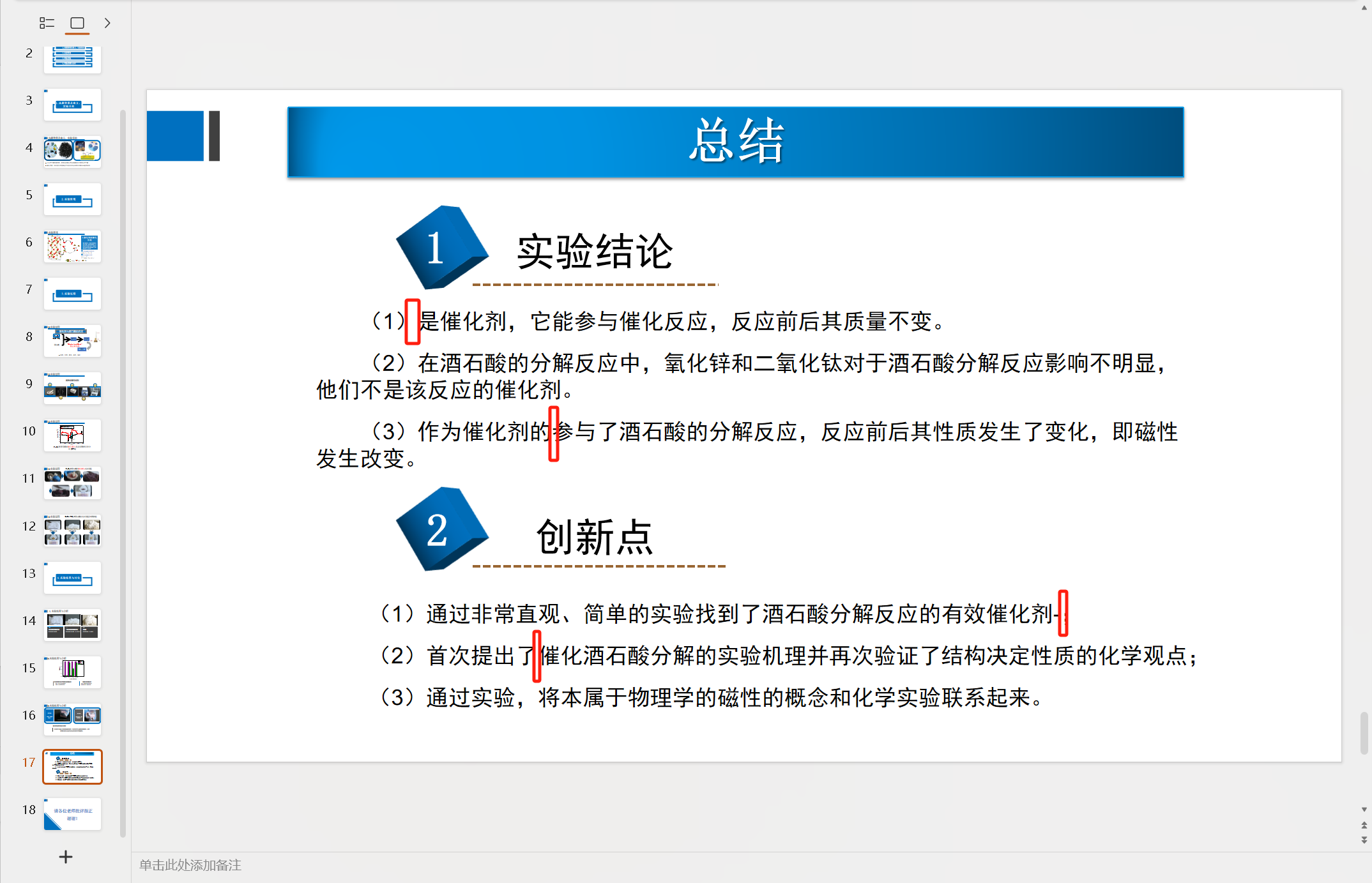
操作步骤
1、打开【我的ABC软件工具箱】,选择【文件内容】-【按规则查找并替换文件内容】。
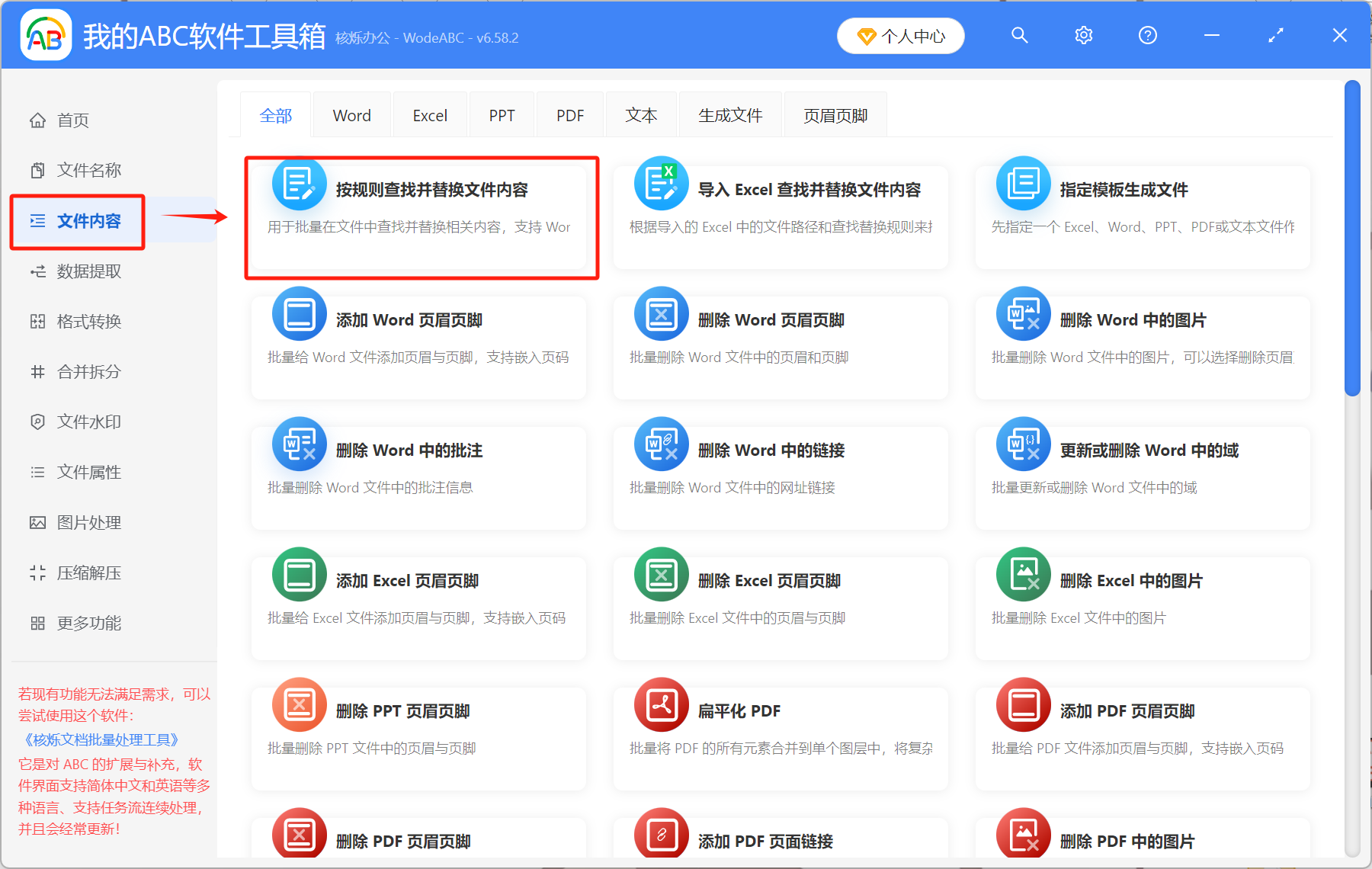
2、选择【添加文件】或【从文件夹中导入文件】,如果有几百份ppt都要删除里面的相同文字,可以全部添加进来,批量进行处理。
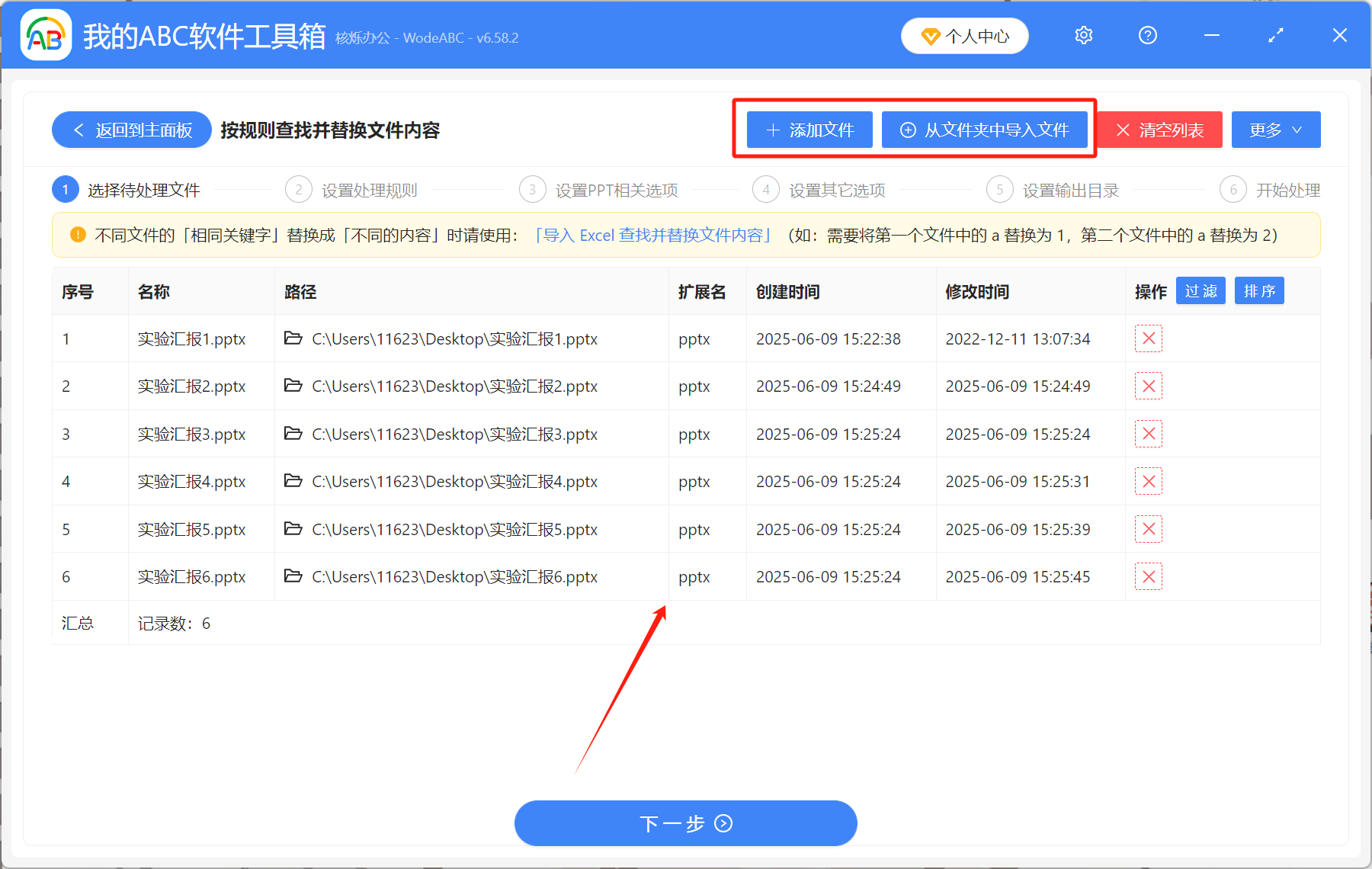
3、设置规则如下图所示。【快速填写规则】-【精确文本】,在【单个查找内容】下面的输入框里,填入自己要删除的文字内容。
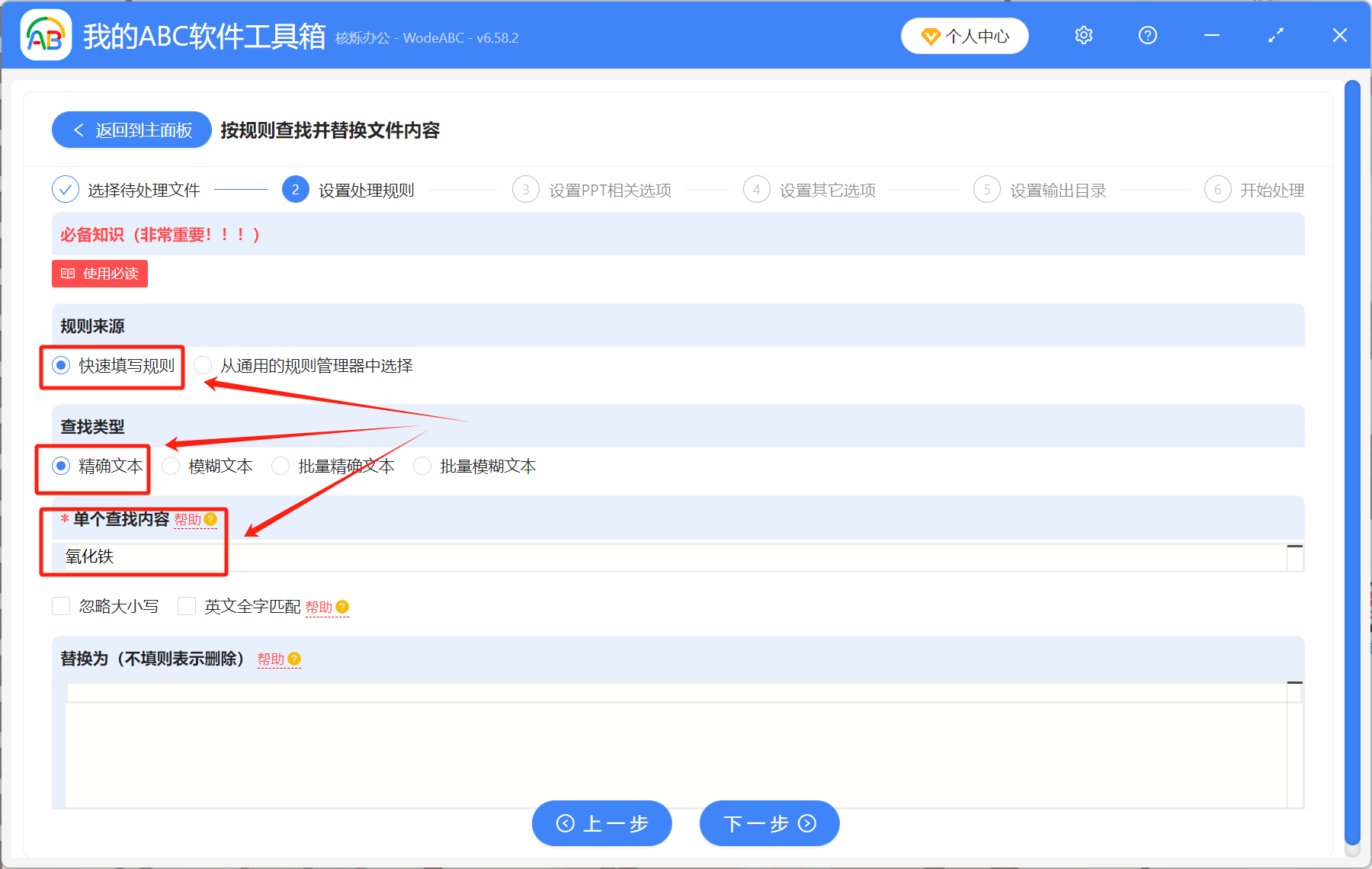
4、接下来就是等待处理了。处理完成之后,在输出目录里查看修改后的ppt。通过预览效果可以看到,ppt里面的指定文字都被删除掉了。
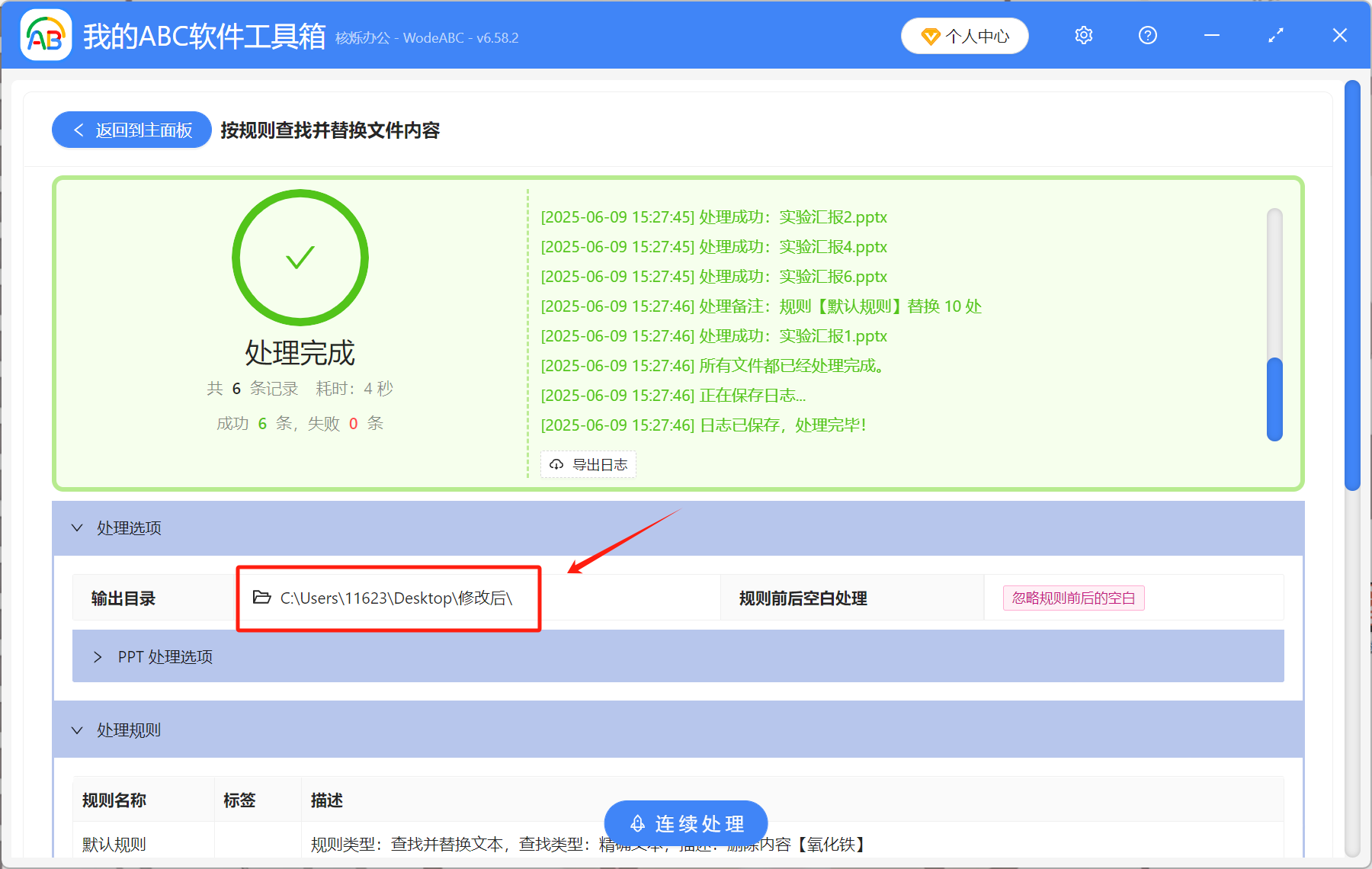
综上,仅仅3个步骤就能批量处理多个文件,只需1分钟,就可以批量删除多个ppt里面的相同文字,不用手动修改。在提高工作效率的同时,也减少了错误和遗漏,你也快来试试吧!